แม้ว่าผู้ให้บริการอินเทอร์เน็ตหลายรายทั่วโลกจะให้ปริมาณการใช้งานหรือแบนด์วิธเกือบหรือไม่ จำกัด จำนวนมาก แต่หลายคนก็ไม่ได้ทำเช่นนั้น หนึ่งในวิธีทั่วไปในการ จำกัด ทราฟฟิกคือ จำกัด การเชื่อมต่อหรือลดความเร็ว Peer2Peer เป็นพิเศษจนกว่าจะถึงเวลาที่เครือข่ายจะเงียบกว่าเช่นเที่ยงคืน คนอื่นจะลดความเร็วในการเชื่อมต่อของคุณหากคุณเกินโควต้าที่ระบุในบางช่วงเวลาของวันส่วนใหญ่จะเป็นเมื่อจำนวนผู้ใช้ออนไลน์สูงสุด
ผู้ให้บริการอินเทอร์เน็ตบางรายที่เสนอขีด จำกัด ที่กำหนดไว้ที่ 30GB ต่อเดือนบางครั้งก็ไม่ได้ตรวจสอบหรือนับสิ่งที่คุณดาวน์โหลดเมื่อเครือข่ายเงียบที่สุด หากคุณเป็นผู้ใช้ torrent ขนาดใหญ่ที่ดาวน์โหลดหรืออัพโหลดเพลงเกือบทุกวันคุณต้องอยู่ที่นั่นในเวลาที่ดีที่สุดเพื่อเริ่มสิ่งต่าง ๆ เพื่อให้ทำงานในชั่วข้ามคืนหรือเริ่มเพลงที่คุณสามารถทำได้แม้จะหมายถึงการทำงาน พวกเขาในช่วงชั่วโมงเร่งด่วนและอาจมีข้อ จำกัด ความเสี่ยง
โชคดีที่มีวิธีในการเริ่มหรือหยุดการดาวน์โหลดและการสร้างเพลงของคุณโดยอัตโนมัติและไคลเอนต์ torrent ที่ได้รับความนิยมส่วนใหญ่มีคุณสมบัตินี้ในตัวหรือพร้อมใช้งานได้ง่าย ต่อไปนี้เป็นตัวเลือกของไคลเอนต์ Torrent 5 คนที่ได้รับความนิยมและวิธีกำหนดเวลาการดาวน์โหลดบิทตอร์เรนท์ในแต่ละอันช่วยให้คุณประหยัดเวลาในการเริ่มต้นและหยุด torrents ด้วยตัวเอง
กำหนดการดาวน์โหลดบน BitComet
1. ไปที่เครื่องมือ -> ตัวเลือกหรือคลิกปุ่มตัวเลือกบนแถบเครื่องมือ (หรือกด CTRL + P)
2. ไปที่ตัวจัดกำหนดการทางด้านซ้ายจากนั้นทำเครื่องหมายที่ช่องเพื่อเปิดใช้งานตัวจัดกำหนดการ
3. คลิกที่แต่ละบล็อกเพื่อเปิดใช้งานความเร็วสูง, ความเร็วต่ำหรือปิด สิ่งนี้มีลักษณะและทำงานคล้ายกับตัวจัดกำหนดการ uTorrent ด้านบน

ตัวกำหนดตารางเวลา BitComet ไม่มีกำหนดการเริ่มต้นเท่านั้น แต่มีการตั้งค่าความเร็วสูงและ จำกัด ความเร็วต่ำเพื่อให้คุณสามารถสร้างสรรค์สิ่งเหล่านี้ได้ตลอดเวลาและตั้งค่าการดาวน์โหลดเป็น 0 หากคุณต้องการหว่านเมล็ดพันธุ์ในช่วงเวลาที่กำหนด
ดาวน์โหลด BitComet
เปิดใช้งานการตั้งเวลาในน้ำท่วม
1. คลิกปุ่มการตั้งค่าบนแถบเครื่องมือหรือไปที่แก้ไข -> การตั้งค่า
2. ปลั๊กอินตัวกำหนดตารางเวลาไม่ได้เปิดใช้งานตามค่าเริ่มต้นดังนั้นจึงจำเป็นต้องเปิดใช้งานก่อนจึงจะสามารถใช้งานได้ คลิกที่ปลั๊กอินลงไปทางซ้ายและในหน้าต่างใส่เครื่องหมายติ๊กถัดจากปลั๊กอินตัวกำหนดตารางเวลา
3. ตัวเลือกกำหนดการจะปรากฏขึ้นทางด้านซ้ายเพื่อให้คุณเลือกและทำการเปลี่ยนแปลงตารางของบล็อกในลักษณะที่คล้ายกับ uTorrent และ BitComet
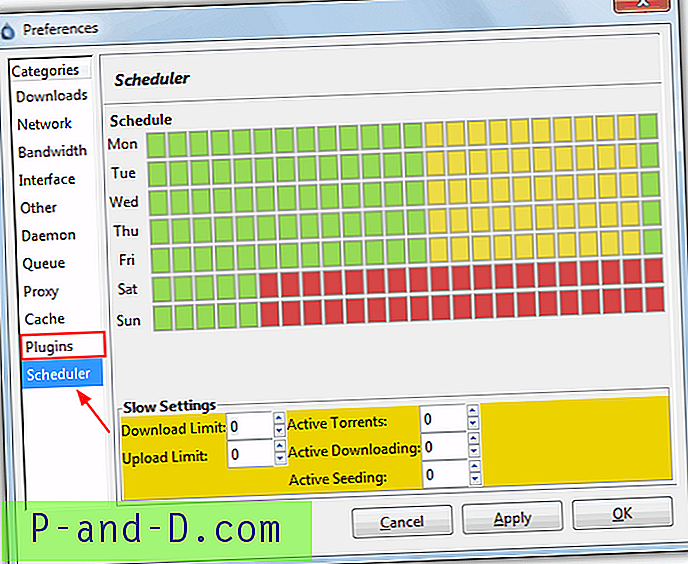
ไม่มีคำอธิบายฉลาก แต่บล็อคและสี 1 ชั่วโมงใช้เพื่อบอกตัวเอง สีส้มอย่างเห็นได้ชัดคือโหมด จำกัด ที่คุณเปลี่ยนการตั้งค่าด้านล่างเพื่อ จำกัด การอัพโหลด / ดาวน์โหลดนอกเหนือจากจำนวนของเพลงที่ใช้งานในช่วงเวลานี้
ดาวน์โหลด Deluge
กำหนดการใน Tixati
Tixati มีองค์ประกอบการจัดตารางเวลาค่อนข้างสูง แต่สิ่งนี้ย่อมมาพร้อมกับค่าใช้จ่ายในการติดตั้งเช่นเดียวกับลูกค้าด้านบน
1. คลิกปุ่มการตั้งค่าบนแถบเครื่องมือคลิกที่ตัวกำหนดตารางเวลาทางด้านซ้ายและเลือกเปิดจากรายการแบบเลื่อนลง“ คุณสมบัติตัวกำหนดตารางเวลาที่ใช้งาน” มีสองตัวเลือกที่คุณอาจต้องการดูในหน้าต่างสิ่งที่เกิดขึ้นถ้าพลาดตารางและตัวเลือกกำหนดการเริ่มต้น
2. ปิดหน้าต่างตัวเลือกและปุ่มตัวกำหนดเวลาจะปรากฏบนแถบเครื่องมือ คลิกที่มันแล้วที่ปุ่มเพิ่ม
3. ในหน้าต่าง Add Scheduler Task ป้อนชื่อและตั้งค่าตัวเลือกของคุณสำหรับวันและเวลาที่งานจะถูกดำเนินการ จากนั้นคลิกที่เพิ่มซึ่งจะเป็นตัวกำหนดสิ่งที่เกิดขึ้น มีตัวเลือกมากมายที่นี่และคุณไม่ จำกัด เพียง 1 การกระทำ ตัวอย่างเช่นคุณสามารถตั้งค่า 1 ภารกิจเพื่อเริ่มต้น torrents หรือเพิ่มในการดำเนินการอื่นสำหรับการ จำกัด แบนด์วิดท์ ในทำนองเดียวกันงานสามารถกำหนดค่าให้หยุด torrents ทั้งหมดแล้วปิดโปรแกรมหรือแม้กระทั่งปิดคอมพิวเตอร์
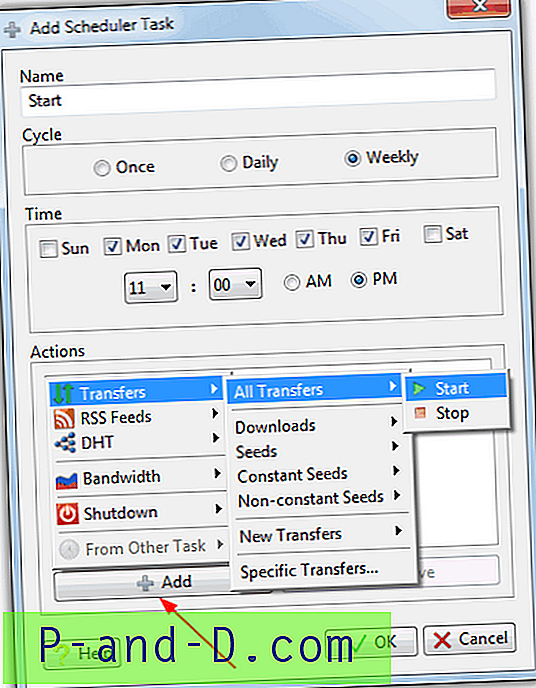
เห็นได้ชัดว่าถ้าคุณตั้งค่างานให้เริ่มหยุดหรือ จำกัด เป็นต้นงานที่ตรงกันข้ามต้องได้รับการกำหนดค่าเพื่อให้มีเอฟเฟกต์ย้อนกลับเช่น หากคุณตั้งค่างานเพื่อเริ่มดาวน์โหลดเวลา 23.00 น. ทุกคืนคุณจะต้องมีภารกิจอื่นที่จะหยุดการดาวน์โหลดในเวลา 8.00 น. เป็นต้นงานที่สร้างขึ้นทั้งหมดจะแสดงในหน้าต่างหลักของตัวกำหนดเวลาและสามารถเริ่มหยุดลบหรือแก้ไขได้ คอลัมน์ที่มีประโยชน์คือสถานะซึ่งจะแจ้งให้คุณทราบเมื่องานต่อไปเนื่องจากการทำงาน
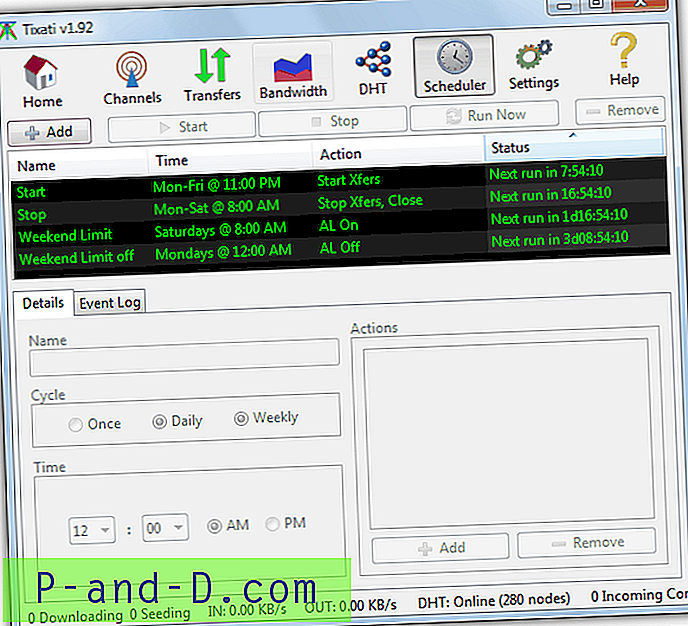
ดาวน์โหลด Tixati
มีตัวกำหนดเวลาไคลเอ็นต์ฝนตกหนักเพิ่มเติมในหน้า 2 รวมถึง uTorrent และ Vuze
1 2 ต่อไป› ดูทั้งหมด


